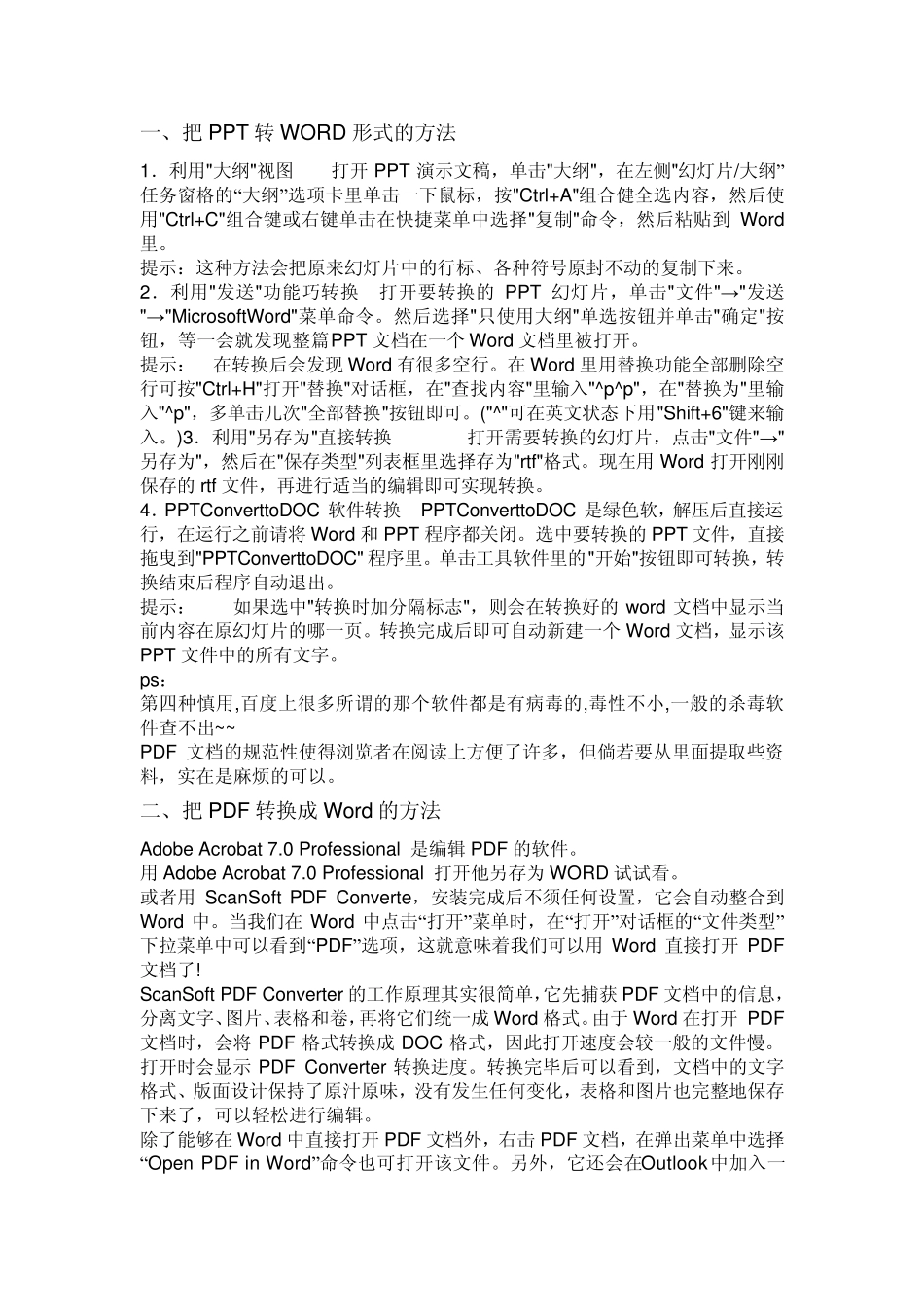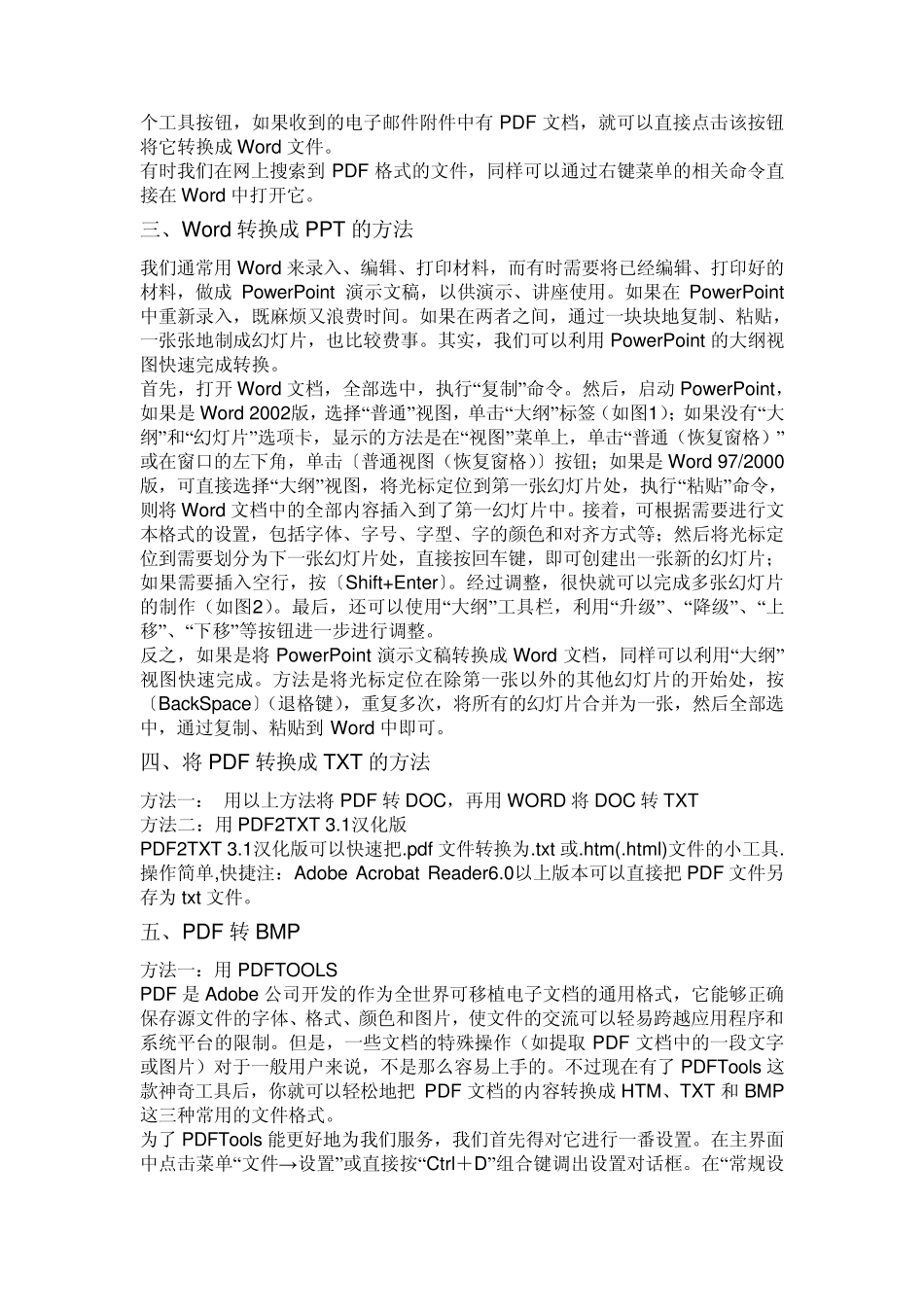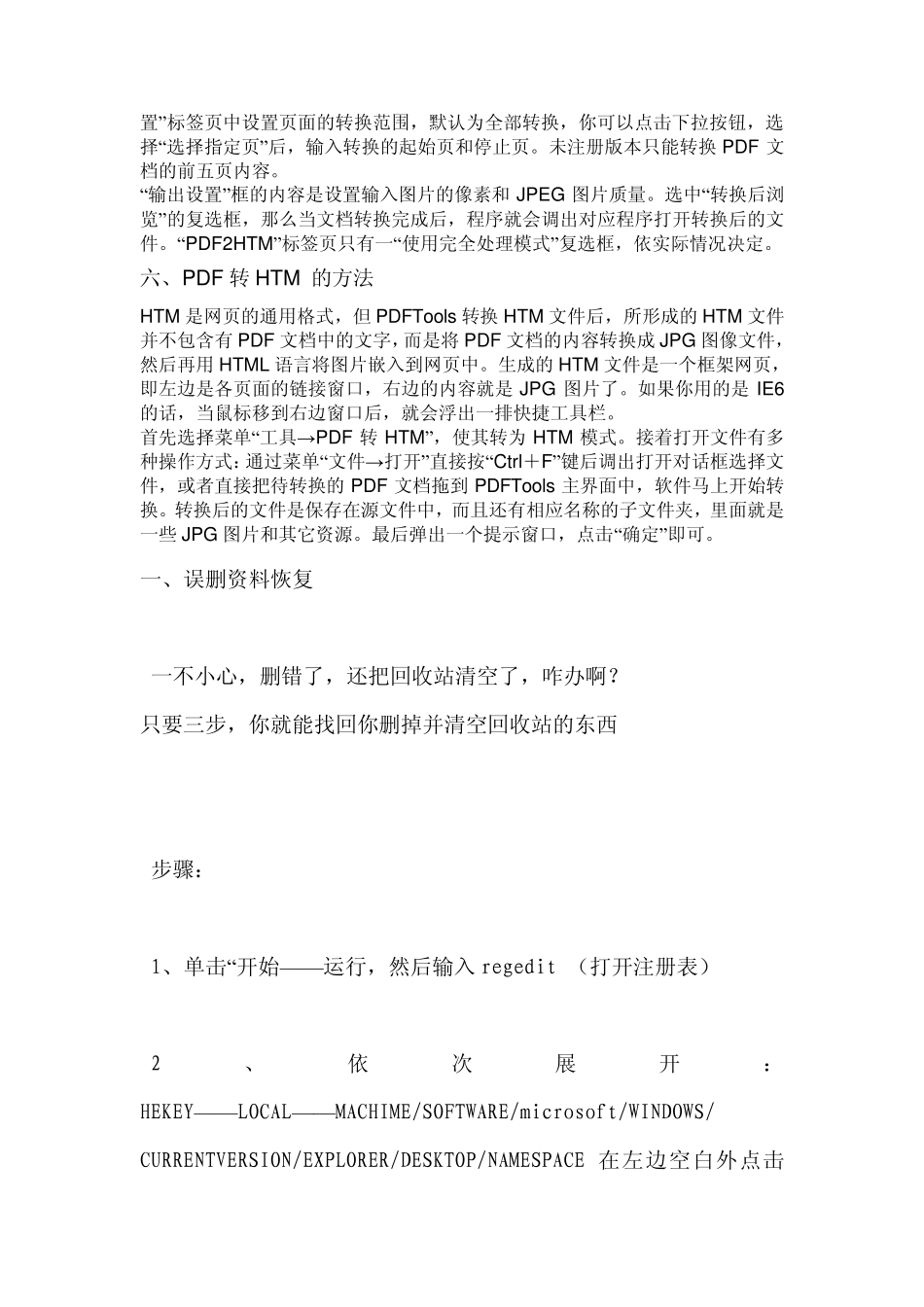一、把 PPT 转 WORD 形式的方法 1.利用"大纲"视图 打开 PPT 演示文稿,单击"大纲",在左侧"幻灯片/大纲”任务窗格的“大纲”选项卡里单击一下鼠标,按"Ctrl+A"组合健全选内容,然后使用"Ctrl+C"组合键或右键单击在快捷菜单中选择"复制"命令,然后粘贴到 Word里。 提示:这种方法会把原来幻灯片中的行标、各种符号原封不动的复制下来。 2.利用"发送"功能巧转换 打开要转换的 PPT 幻灯片,单击"文件"→ "发送"→ "MicrosoftWord"菜单命令。然后选择"只使用大纲"单选按钮并单击"确定"按钮,等一会就发现整篇PPT 文档在一个 Word 文档里被打开。 提示: 在转换后会发现 Word 有很多空行。在 Word 里用替换功能全部删除空行可按"Ctrl+H"打开"替换"对话框,在"查找内容"里输入"^p^p",在"替换为"里输入"^p",多单击几次"全部替换"按钮即可。("^"可在英文状态下用"Shift+6"键来输入。)3.利用"另存为"直接转换 打开需要转换的幻灯片,点击"文件"→ "另存为",然后在"保存类型"列表框里选择存为"rtf"格式。现在用 Word 打开刚刚保存的 rtf 文件,再进行适当的编辑即可实现转换。 4.PPTConverttoDOC 软件转换 PPTConverttoDOC 是绿色软,解压后直接运行,在运行之前请将 Word 和 PPT 程序都关闭。选中要转换的 PPT 文件,直接拖曳到"PPTConverttoDOC" 程序里。单击工具软件里的"开始"按钮即可转换,转换结束后程序自动退出。 提示: 如果选中"转换时加分隔标志",则会在转换好的 word 文档中显示当前内容在原幻灯片的哪一页。转换完成后即可自动新建一个 Word 文档,显示该PPT 文件中的所有文字。 ps: 第四种慎用,百度上很多所谓的那个软件都是有病毒的,毒性不小,一般的杀毒软件查不出~~ PDF 文档的规范性使得浏览者在阅读上方便了许多,但倘若要从里面提取些资料,实在是麻烦的可以。 二、把 PDF 转换成 Word 的方法 Adobe Acrobat 7.0 Professional 是编辑 PDF 的软件。 用 Adobe Acrobat 7.0 Professional 打开他另存为 WORD 试试看。 或者用 ScanSoft PDF Converte,安装完成后不须任何设置,它会自动整合到Word 中。当我们在 Word 中点击“打开”菜单时,在“打开”对话框的“文件类型”下拉菜单中可以看到“PDF”选项,这就意味着我们可以用 Word 直接打开 PDF文档了! ScanSoft PDF Converter 的工作原理其实很简单,它先捕获 PDF 文档中的信息,分离...